malemkhoang
Rìu Chiến

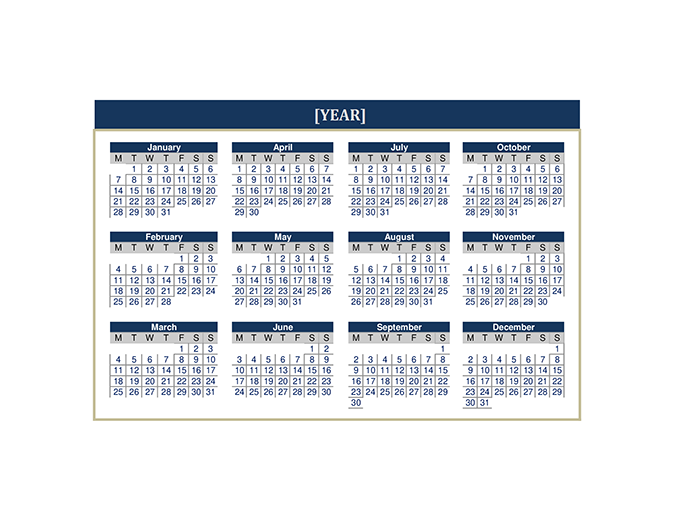
1. Ngày xửa ngày xưa:
Tôi bắt đầu làm lịch với Office 2K3.
Nói vậy, nhưng thực tế chỉ có thể làm bằng Word.
Vả lại, lúc đó cũng chưa có bộ số lịch âm, toàn phải tự điền lâu chết đi được.
2. Ngày nảy ngày nay:
Với Word, Excel, PowerPoint đều làm được lịch.
Ta có thể tìm được một số mẫu do anh Mai dựng sẵn tại đây (Anh ngữ):

Calendars
Keep organised with printable calendar templates for any occasion. Choose from over a hundred free PowerPoint, Word, and Excel calendars for personal, school, or business.
Để có được "Việt Nam to thế, Việt Nam mẹ sề - Vietnam to the Vietnamese"
thì vào:
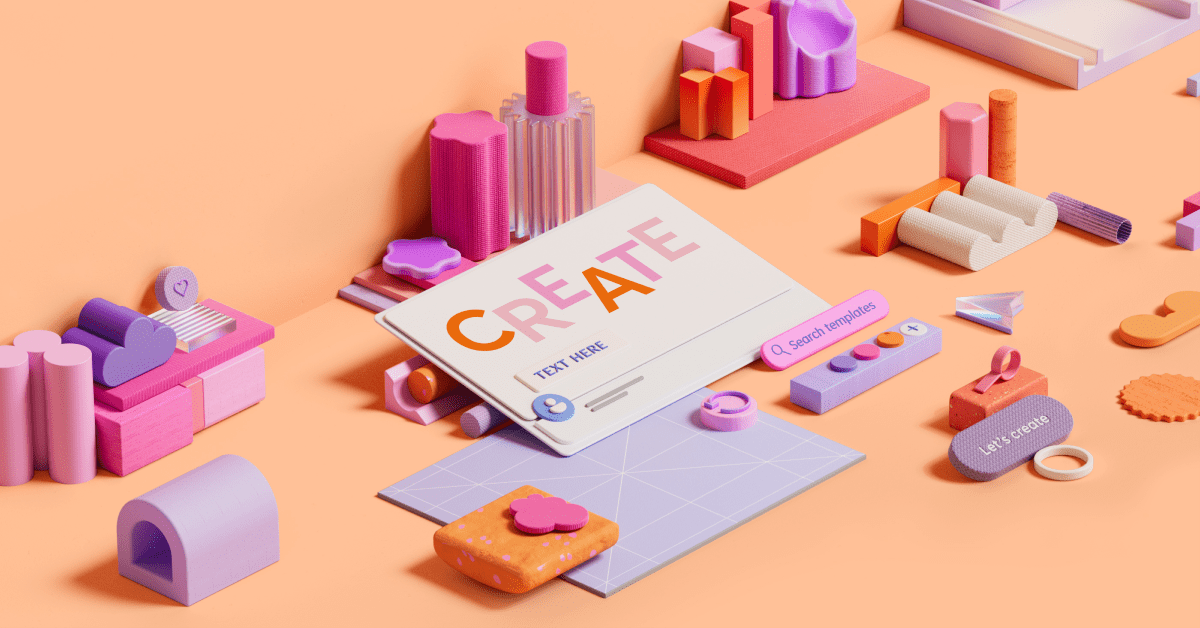
Free templates for social media, documents & designs | Microsoft Create
Use our free tools and customizable templates to craft presentations, videos, graphics, social media designs, and much more—no design expertise required.
https://templates.office.com/vi-vn/lịch (https://templates.office.com/vi-vn/lịch)
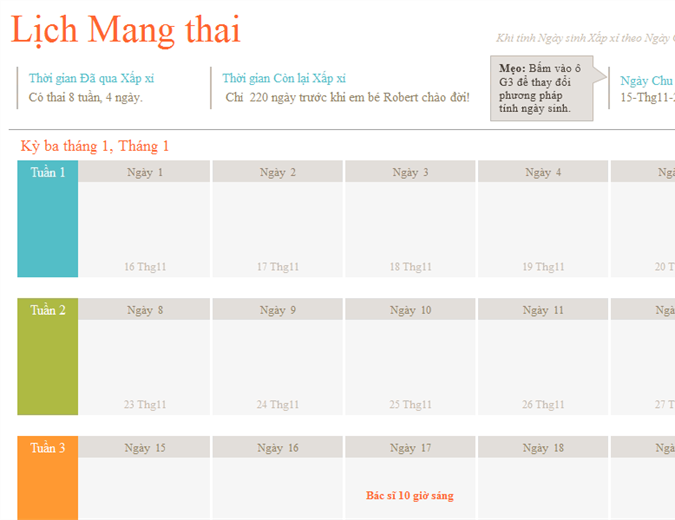
Tuy nhiên, vẫn không có bộ số lịch âm.
Có một mẫu bộ số lịch âm, tôi cho là dùng tốt,
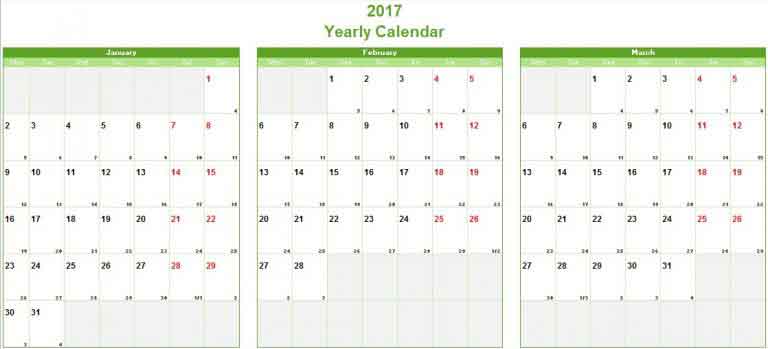
Được giới thiệu tại đây:
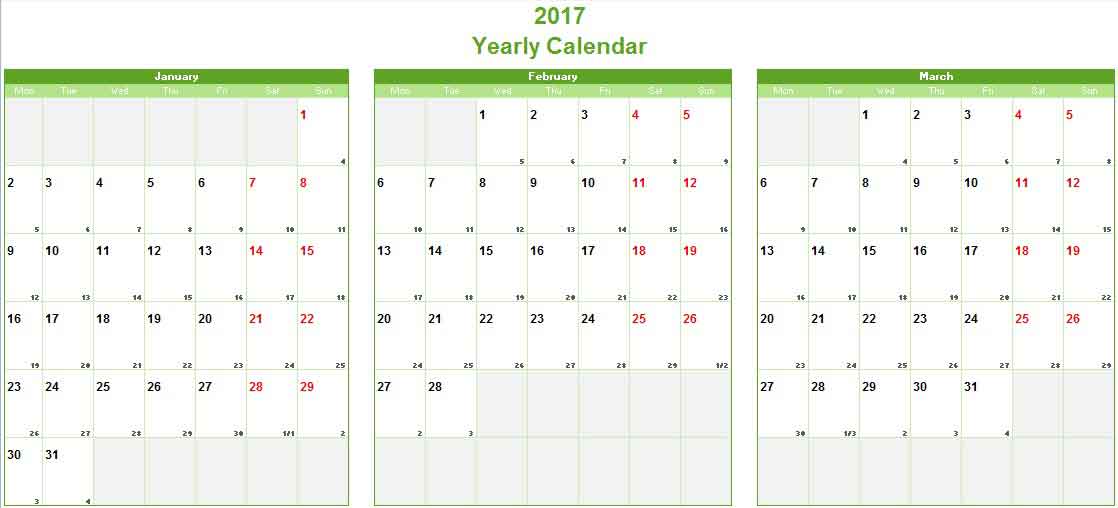
Lịch âm dương excel mới nhất cho tất cả các năm 2021 2022
Lịch âm dương excel mới nhất 2019 cho tất cả các năm. Lịch âm dương này rất tiện lợi cho bạn cần tra cứu, chuyển đổi ngày dương sang ngày âm và ngược lại
Và tải tại đây:
Để có được một cái lịch trông có vẻ "Pro", tôi dùng PowerPoint, tên mẫu là "Botanicals monthly calendar".
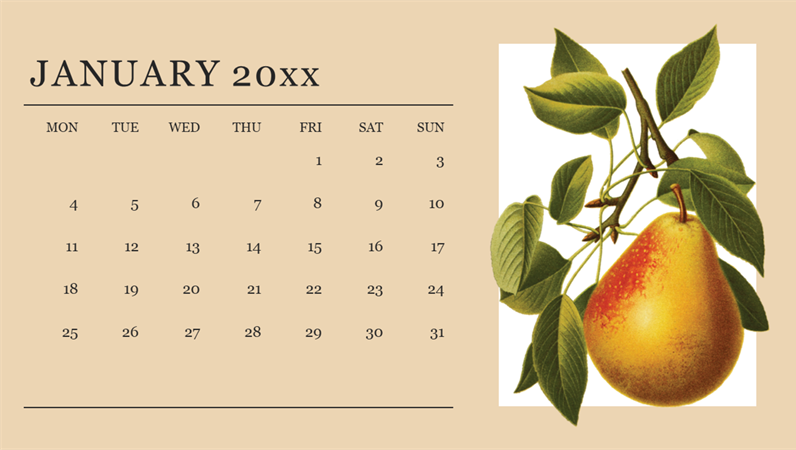
Tuy nhiên, nó là "Pre" nên không tải bình thường được.
Do đó, tôi phải dùng PowerPoint để tìm nó với từ khóa "calendar".
Đến đây mới chỉ là bộ khung thôi, còn phải đắp đổi thêm chút nữa. Đó là:
1. Tạo bộ số lịch âm dương PDF:
Bạn dùng "Lich am duong - portrait.xlsm" hoặc "Lich am duong - landscape.xlsm";
Điền năm tương ứng để tạo bộ số lịch âm;
Lưu lại rồi lưu dưới dạng html.
Mở tệp bộ số lịch âm dạng html bằng trình duyệt Web (tôi dùng FF)
(trong trình duyệt có cài đặt Add-on: WebToPdf
nhấn nút "Save as PDF" và đặt tên, đây là nguyên liệu của bước tiếp theo.
2. Hiệu chỉnh Bộ số lịch âm dương PDF:
Tôi dùng InkScape (https://inkscape.org/release/inkscape-0.92.4/) để nhập PDF vào hiệu chỉnh,
tách rời từng tháng, hiệu chỉnh thêm một chút nữa cho đẹp.
Rồi dán vào PowerPoint là xong.
3. Tài nguyên ảnh:
Tìm trên Internet, tùy sở thích của mỗi người.
4. Bìa lịch (tùy ý):
Dùng mẫu Album ảnh của PowerPoint tại:
https://templates.office.com/vi-vn/album-Ảnh (https://templates.office.com/vi-vn/album-Ảnh)


